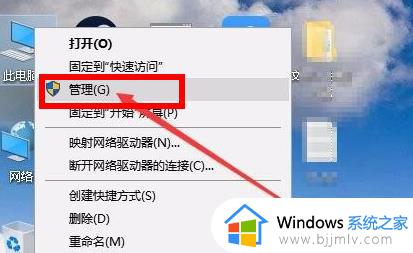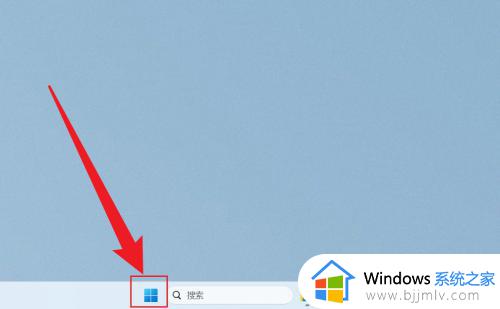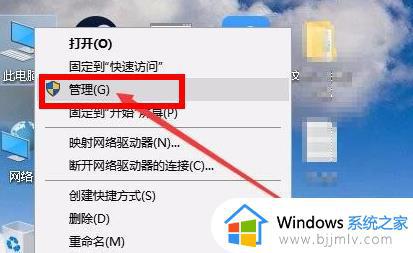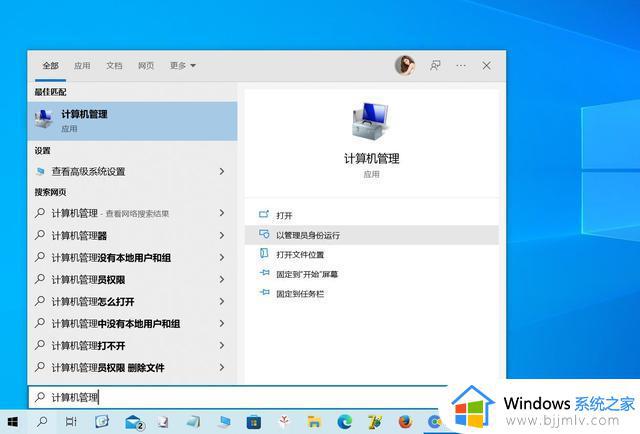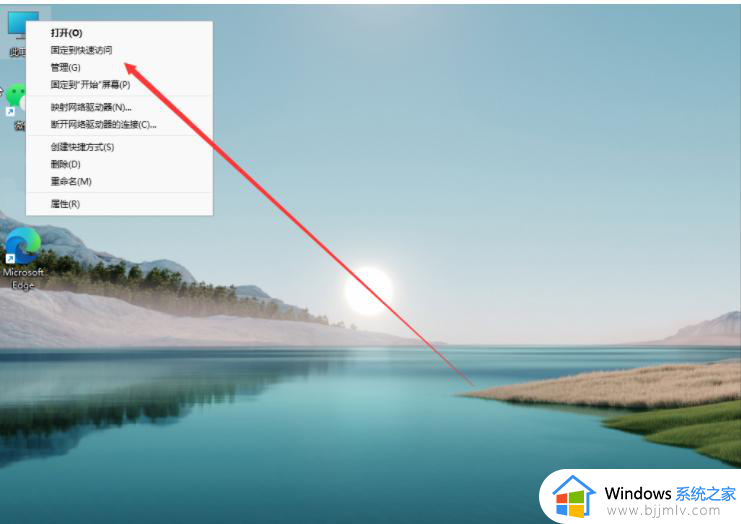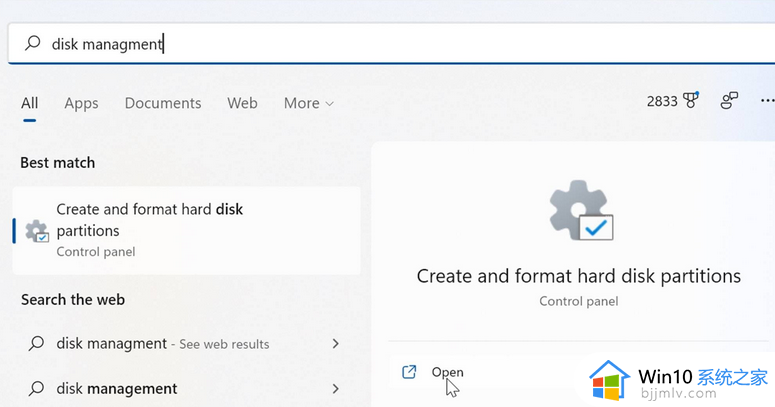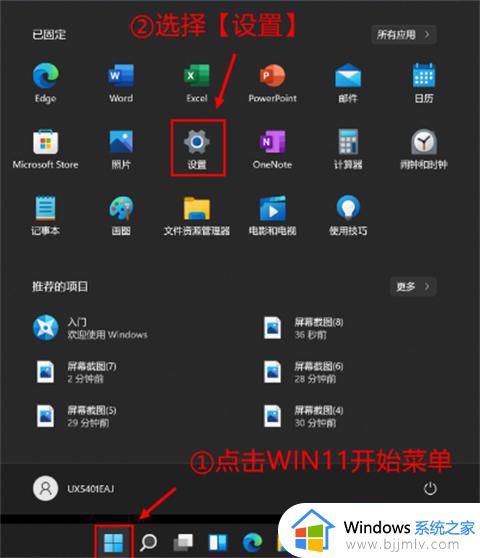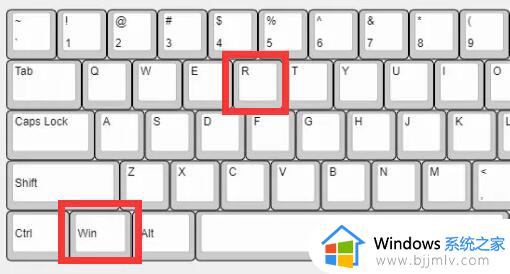win11磁盘管理在哪里 win11怎么打开磁盘管理
更新时间:2023-02-15 18:47:07作者:haoxt
如果要对硬盘进行设置,可以在磁盘管理器中操作,有用户最近刚升级到全新的win11系统,发现win11和以前的操作系统不太一样,找不到win11磁盘管理在哪里。其实win11打开磁盘管理的方法并没有多麻烦,挺简单的,下面小编就来教大家win11怎么打开磁盘管理的方法。
方法一:
右键点击底部任务栏的开始图标,在开始菜单中找到磁盘管理,点击即可打开。
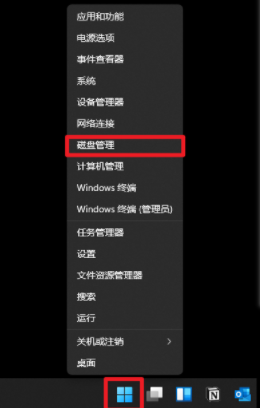
方法二:
1、右击桌面此电脑。在出现的界面中选择“管理”进入。
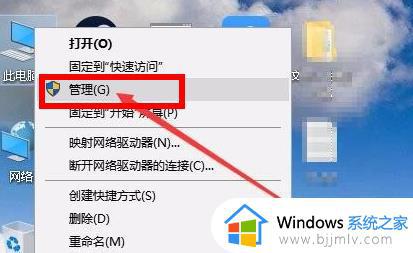
2、然后在打开的计算机管理界面中,点击界面左侧的“磁盘管理”即可。
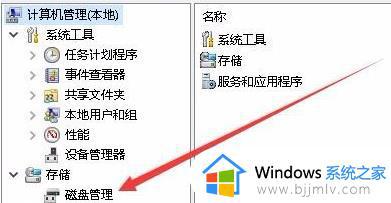
3、随后就可以进入磁盘管理功能随意的去进行设置了。
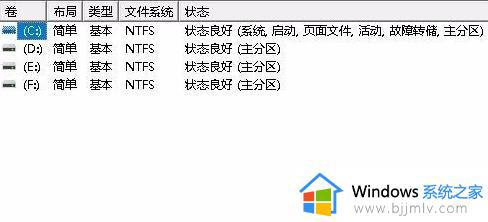
以上就是关于win11磁盘管理在哪里打开的操作方法,通过上面的两种方法都可以快速调出磁盘管理界面,有需要的用户可以学习下这个教程。